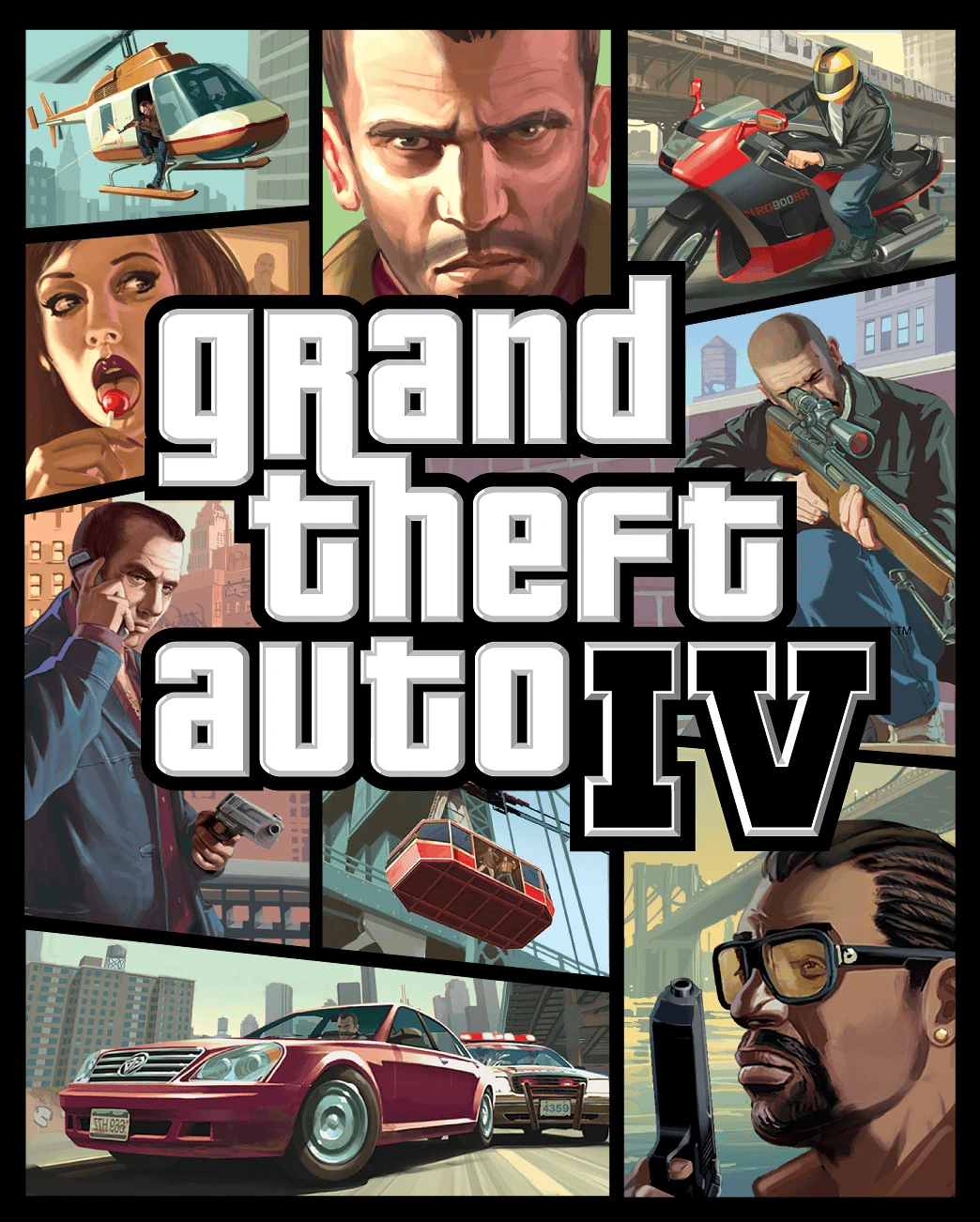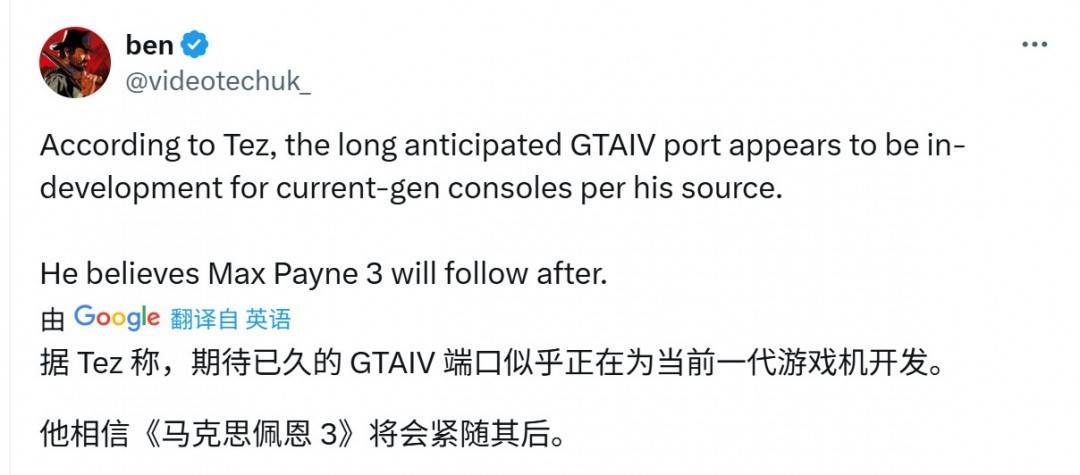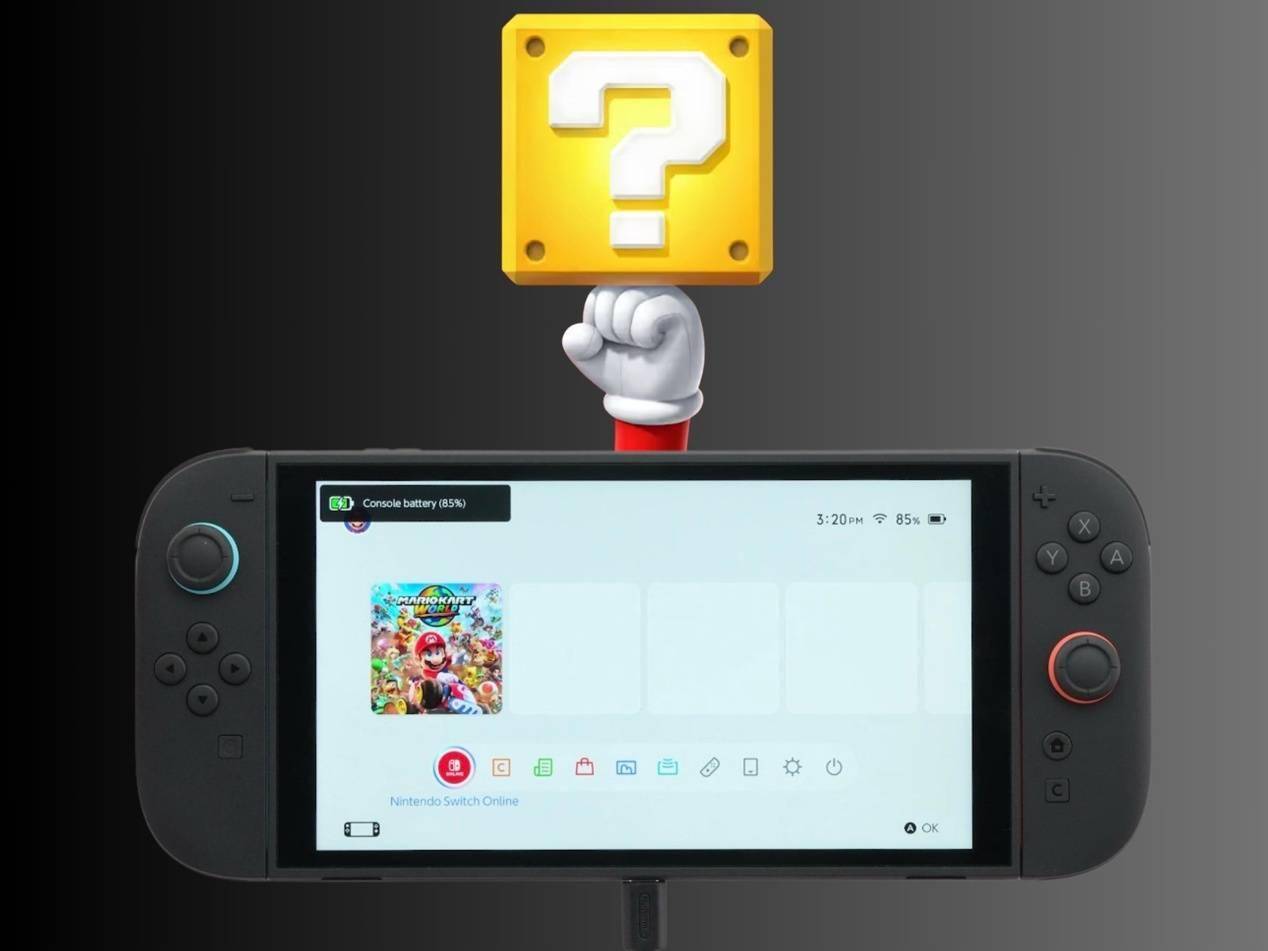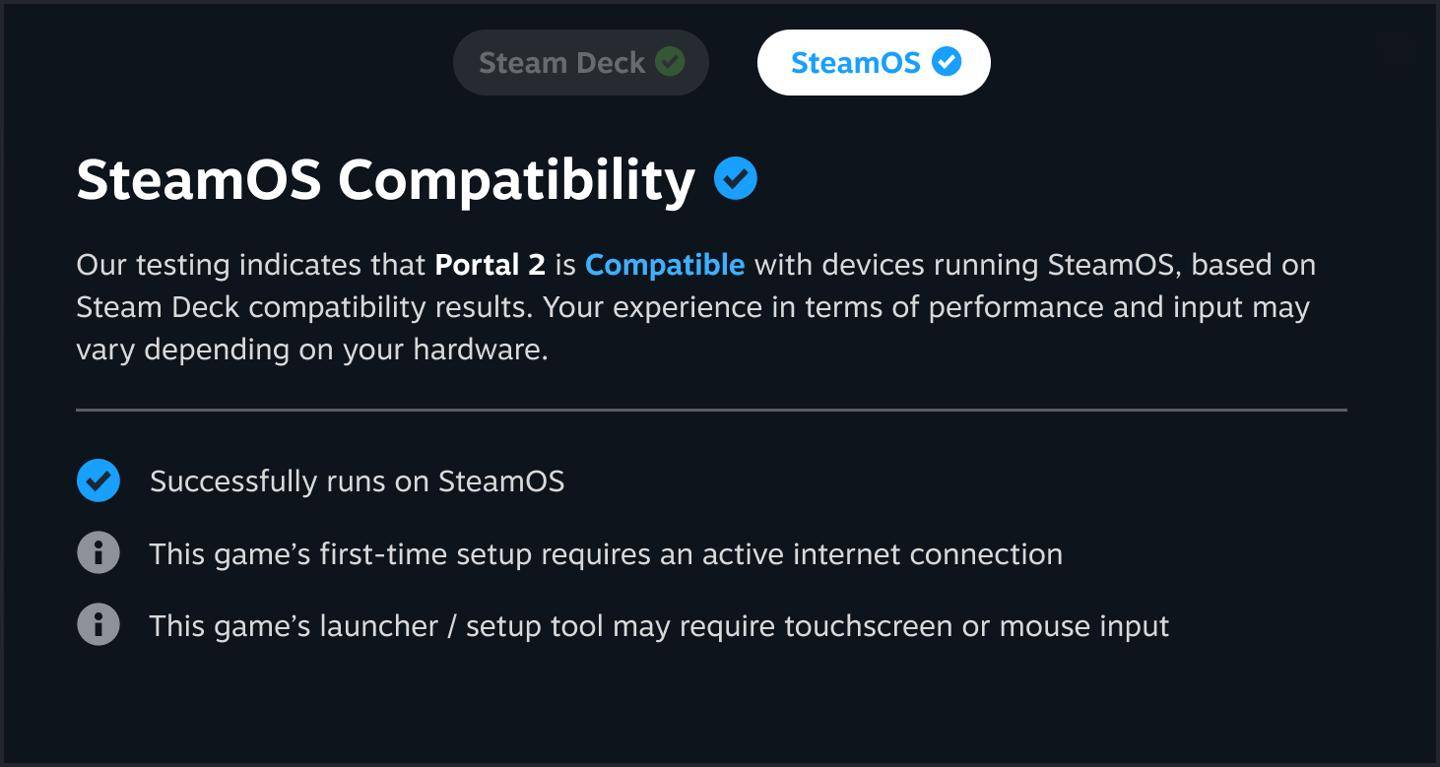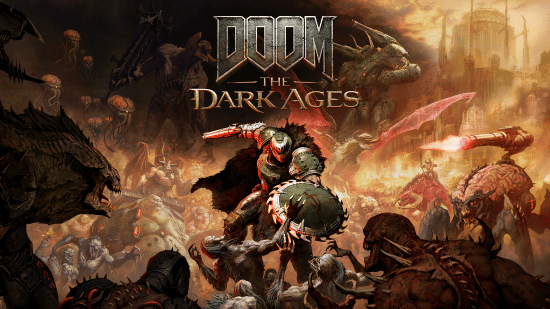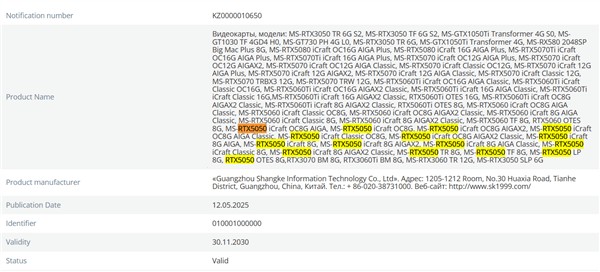想连办公室的共享打印机,但只要一连接,电脑里的打印服务就直接崩掉了,打印任务全都卡住,打印机一动不动。这是一个不少人都会遇到的小问题,今天我们就一起来看看解决方法。

共享打印机时最常见的"拦路虎"就是权限设置不当。Windows系统对共享资源有严格的权限控制,如果设置不当,系统可能会直接停止打印服务来保护安全。
解决办法:
右键点击打印机 → 选择"打印机属性" → 切换到"共享"选项卡
确保勾选了"共享这台打印机",并给它起个简单的共享名(别用中文和特殊字符)
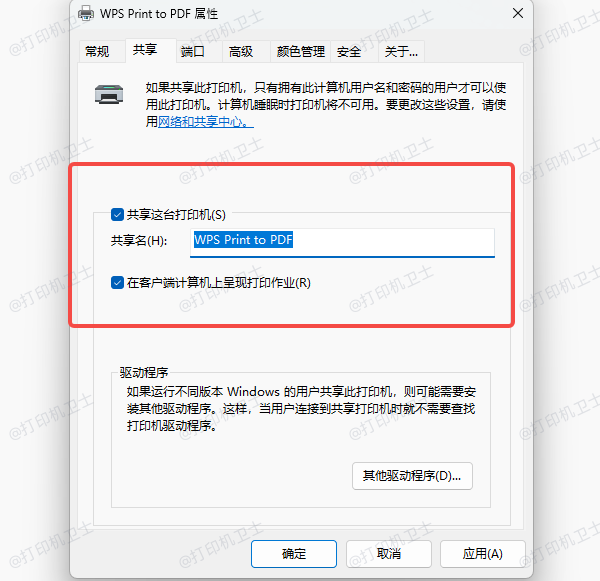
点击"安全"选项卡,检查"Everyone"或特定用户组是否有"打印"权限
2. 检查Print Spooler服务状态打印服务罢工的罪魁祸首经常是Print Spooler服务(打印后台处理程序)。这个服务一旦出问题,整个打印功能就瘫痪了。
操作步骤:
按Win+R,输入"services.msc"回车
在服务列表中找到"Print Spooler"
如果状态不是"正在运行",右键选择"启动"
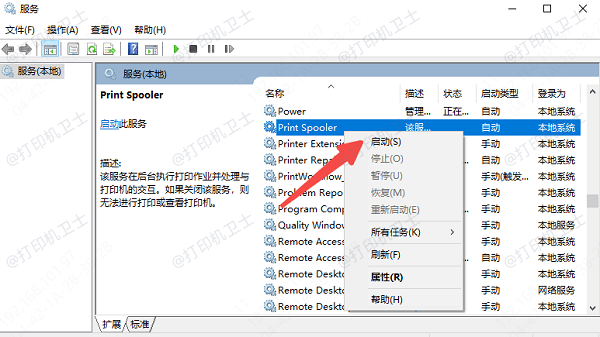
如果频繁停止,可以尝试右键 → 属性 → 恢复选项,设置为"第一次失败时重新启动服务"
3. 驱动程序兼容性问题有时候打印机驱动和共享功能不太"合得来",特别是当主机和客户端系统版本差异较大时(比如主机是Win10,客户端是Win7)。
应对方法:
点击此处的下载按钮,安装并打开-本站,然后点击“立即检测”;